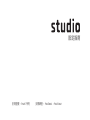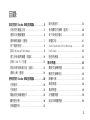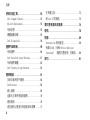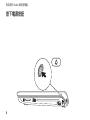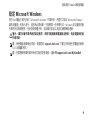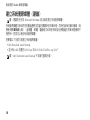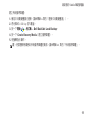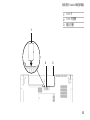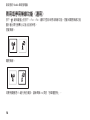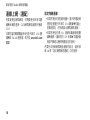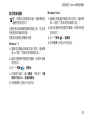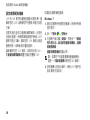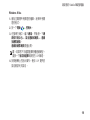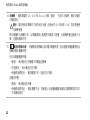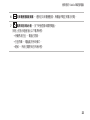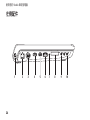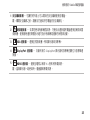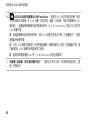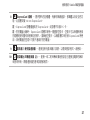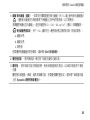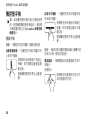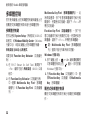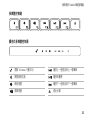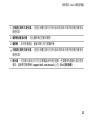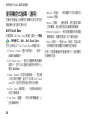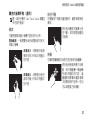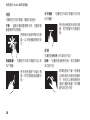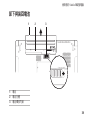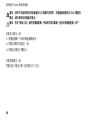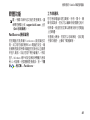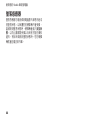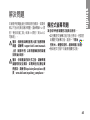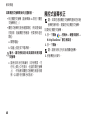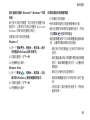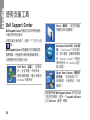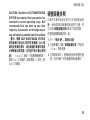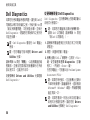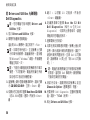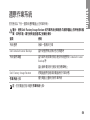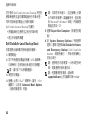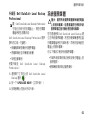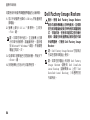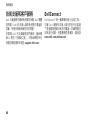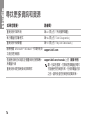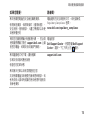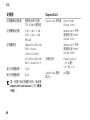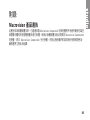設定指南


設定指南
安規型號:P02E 系列 安規類型:P02E001;P02E002

註,警示,警告
註:「註」是表示能幫助您更好使用電腦的資訊。
警示:「警示」表示可能會損壞硬體或導致資料遺失,並告訴您如何避免發生此類問題。
警告:「警告」表示可能的財產損失、人身傷害或死亡。
__________________
本文件中的資訊如有更改,恕不另行通知。
© 2010 Dell Inc. 版權所有,翻印必究。
未經 Dell Inc. 的書面許可,不得以任何形式進行複製。
本文中使用的商標:Dell、DELL 徽標、YOURS IS HERE、Solution Station 和 DellConnect 是 Dell Inc. 的商標;
Intel、Pentium 和 Celeron 以及 Core 分別是 Intel Corporation 在美國及/或其他國家的註冊商標或商標;Microsoft,
Windows、 Windows Vista 和 Windows Vista 開始按鈕
徽標是 Microsoft Corporation 在美國及/或其他國家的商標或
註冊商標;Blu-ray Disc 是 Blu-ray Disc Association 的商標;Bluetooth 是 Bluetooth SIG, Inc. 擁有的商標,並授權給
Dell 使用。
本說明文件中使用的其他商標及商品名稱是指擁有這些商標及商品名稱的公司或其製造的產品。Dell Inc. 對本公司
之外的商標和產品名稱不擁有任何所有權。
2010 年 3 月 P/N PJ8MH Rev. A00

3
設定您的 Studio 筆記型電腦 . . . . . . . . . . .5
安裝您的電腦之前 � � � � � � � � � � � � � � � � � � � � 5
連接交流電變壓器 � � � � � � � � � � � � � � � � � � � � � 6
連接網路纜線(選配) � � � � � � � � � � � � � � � � � 7
按下電源按鈕 � � � � � � � � � � � � � � � � � � � � � � � � � 8
設定 Microsoft Windows� � � � � � � � � � � � � � � � 9
建立系統復原媒體(建議) � � � � � � � � � � � � 10
安裝 SIM 卡(可選) � � � � � � � � � � � � � � � � � 12
啟用或停用無線功能(選用)� � � � � � � � � � 14
連線上網(選配) � � � � � � � � � � � � � � � � � � � � 16
使用您的 Studio 筆記型電腦 . . . . . . . . . .20
右側配件 � � � � � � � � � � � � � � � � � � � � � � � � � � � � 20
左側配件 � � � � � � � � � � � � � � � � � � � � � � � � � � � � 24
電腦底座與鍵盤配件 � � � � � � � � � � � � � � � � � � 28
觸控墊手勢 � � � � � � � � � � � � � � � � � � � � � � � � � � 30
多媒體控制 � � � � � � � � � � � � � � � � � � � � � � � � � � 32
顯示器配件 � � � � � � � � � � � � � � � � � � � � � � � � � � 34
使用觸控式螢幕(選用) � � � � � � � � � � � � � � 36
卸下與裝回電池 � � � � � � � � � � � � � � � � � � � � � � 39
軟體功能 � � � � � � � � � � � � � � � � � � � � � � � � � � � � 41
Dell DataSafe Online Backup � � � � � � � � � � � 42
Dell Dock � � � � � � � � � � � � � � � � � � � � � � � � � � � � 43
墜落感應器 � � � � � � � � � � � � � � � � � � � � � � � � � � 44
解決問題 . . . . . . . . . . . . . . . . . . . . . . . . . . . .45
觸控式螢幕問題 � � � � � � � � � � � � � � � � � � � � � � 45
觸控式螢幕校正 � � � � � � � � � � � � � � � � � � � � � � 46
嗶聲代碼 � � � � � � � � � � � � � � � � � � � � � � � � � � � � 47
網路問題 � � � � � � � � � � � � � � � � � � � � � � � � � � � � 48
電源問題 � � � � � � � � � � � � � � � � � � � � � � � � � � � � 49
記憶體問題 � � � � � � � � � � � � � � � � � � � � � � � � � � 50
鎖定和軟體問題 � � � � � � � � � � � � � � � � � � � � � � 50
目錄

4
目錄
使用支援工具. . . . . . . . . . . . . . . . . . . . . . . .52
Dell Support Center � � � � � � � � � � � � � � � � � � � 52
My Dell Downloads� � � � � � � � � � � � � � � � � � � � 53
系統訊息 � � � � � � � � � � � � � � � � � � � � � � � � � � � � 53
硬體疑難排解 � � � � � � � � � � � � � � � � � � � � � � � � 55
Dell Diagnostics � � � � � � � � � � � � � � � � � � � � � � 56
還原作業系統. . . . . . . . . . . . . . . . . . . . . . . .59
系統還原 � � � � � � � � � � � � � � � � � � � � � � � � � � � � 60
Dell DataSafe Local Backup� � � � � � � � � � � � 61
系統復原媒體 � � � � � � � � � � � � � � � � � � � � � � � � 63
Dell Factory Image Restore � � � � � � � � � � � � 64
獲得幫助 . . . . . . . . . . . . . . . . . . . . . . . . . . . .67
技術支援和客戶服務 � � � � � � � � � � � � � � � � � � 68
DellConnect � � � � � � � � � � � � � � � � � � � � � � � � � 68
線上服務 � � � � � � � � � � � � � � � � � � � � � � � � � � � � 69
自動化訂單狀態查詢服務 � � � � � � � � � � � � � � 70
產品資訊 � � � � � � � � � � � � � � � � � � � � � � � � � � � � 70
退回產品以便進行保固維修或退費� � � � � � 71
在致電之前 � � � � � � � � � � � � � � � � � � � � � � � � � � 72
與 Dell 公司聯絡� � � � � � � � � � � � � � � � � � � � � � 73
尋找更多資訊和資源 . . . . . . . . . . . . . . . . .74
規格 . . . . . . . . . . . . . . . . . . . . . . . . . . . . . . . .76
附錄 . . . . . . . . . . . . . . . . . . . . . . . . . . . . . . . .89
Macrovision 產品通告 � � � � � � � � � � � � � � � � � 89
有關 NOM(或稱 Official Mexican
Standard)(僅限於墨西哥)的資訊� � � � 90
索引 . . . . . . . . . . . . . . . . . . . . . . . . . . . . . . . .91

5
本節提供有關設定 Studio 1745/1747/1749 筆
記型電腦的資訊。
安裝您的電腦之前
電腦的放置位置應可以輕鬆連接電源、通風
良好而且電腦的放置表面平坦。
阻礙筆記型電腦周圍的空氣流通可能會使電
腦過熱。為防止過熱,請確保電腦背面應至
少有 10.2 公分(4 吋)的空間,在其他側則
應至少有 5.1 公分(2 吋)的空間。當電腦
啟動時,請勿將電腦置於密閉空間,例如櫃
子或抽屜。
警告:請勿將物品推入或阻塞通風口,
或使灰塵積聚在通風口處,請勿將已開
機的 Dell
™
電腦存放於空氣流通不順暢
的環境中(例如闔上的公事包)或布料
表面上(例如地毯)。限制空氣流通可
能會損壞電腦、降低電腦效能或引起火
災。電腦在變熱時會開啟風扇。風扇會
發出噪音,這是正常現象,不表示風扇
或電腦有問題。
警示:堆放重物或尖銳物體可能會對電
腦造成永久性的損害。
設定您的 Studio 筆記型電腦

6
設定您的 Studio 筆記型電腦
連接交流電變壓器
將交流電變壓器連接至電腦,然後再將變壓器插入牆上插座或連接突波保護器。
警告:此交流電變壓器可配合世界各地的電源插座使用。但是,各個國家/地區的電源連
接器和 電源板不盡相同。使用不相容的纜線或將纜線不正確地連接至電源板或電源插座
可能會引起火災或對電腦造成永久損壞。
註:將電源線和變壓器穩固地連接,並確定開啟電源時變壓器的指示燈亮起。

7
設定您的 Studio 筆記型電腦
連接網路纜線(選配)
若要使用有線網路連線,請連接網路纜線。

8
設定您的 Studio 筆記型電腦
按下電源按鈕

9
設定您的 Studio 筆記型電腦
設定 Microsoft Windows
您的 Dell 電腦已預先安裝了 Microsoft
®
Windows
®
作業系統。若要初次設定 Microsoft Windows,
請依照畫面上的指示進行。這些為必要步驟,可能需要一些時間完成。Windows 設定畫面將會
引導您完成幾個程序,包括接受授權合約、設定偏好設定以及設定網際網路連線。
警示:請勿中斷作業系統的設定程序。否則可能會導致電腦無法使用,而必須重新安裝
作業系統。
註:為使電腦發揮最佳效能,建議您從 support.dell.com 下載並安裝適合您電腦的最新
BIOS 與驅動程式。
註:若要獲得有關作業系統和功能的更多資訊,請參閱 support.dell.com/MyNewDell。

10
設定您的 Studio 筆記型電腦
建立系統復原媒體(建議)
註:建議您在完成 Microsoft Windows 設定後就建立系統復原媒體。
系統復原媒體可用來將您的電腦還原至您當初購買時的作業狀態,同時仍能保存資料檔案(毋
需使用作業系統光碟)。當硬體、軟體、驅動程式或其他系統設定使電腦的作業狀態變得不
理想時,您就可以使用系統復原媒體。
您需要以下各項才能建立系統復原媒體:
Dell DataSafe Local Backup•
至少有 8 GB 容量的 USB Key 或 DVD-R/DVD• +R/Blu-ray Disc
™
註:Dell DataSafe Local Backup 不支援可重寫光碟。

13
設定您的 Studio 筆記型電腦
1
SIM 卡
2
SIM 卡插槽
3
電池凹槽
1
2
3

15
設定您的 Studio 筆記型電腦

17
設定您的 Studio 筆記型電腦
設定無線連線
註:若要設定無線路由器,請參閱路由
器隨附的說明文件。
在開始使用無線網際網路連線之前,您必須
先連接您的無線路由器。
若要設定連線至無線路由器:
Windows
®
7
請確定您電腦的無線功能已啟用(請參閱1.
第 14 頁的「啟用或停用無線功能」)。
儲存並關閉所有開啟的檔案,結束所有開2.
啟的程式。
按一下3. 開始
→ 控制台。
在搜尋方塊中,鍵入4. 網路,然後按一下網
路和共用中心→ 連線到網路。
按照螢幕上的指示完成設定。5.
Windows Vista
®
請確定您電腦的無線功能已啟用(請參閱1.
第 14 頁的「啟用或停用無線功能」)。
儲存並關閉所有開啟的檔案,結束所有開2.
啟的程式。
按一下3. 開始
→ 連線到。
按照螢幕上的指示完成設定。4.

18
設定您的 Studio 筆記型電腦
設定網際網路連線
ISP 和 ISP 提供的服務因國家/地區而異。請
聯絡您的 ISP 以瞭解您所在國家/地區可用的
方案。
如果您過去曾成功連線到網際網路,但現在
卻無法連線,則網際網路服務供應商 (ISP)
服務可能已中斷。請與您的 ISP 聯絡以檢查
服務狀態,或稍後再次嘗試連接。
請準備好您的 ISP 資訊。如果您沒有 ISP,
則連線到網際網路精靈可協助您獲得 ISP。
如要設定網際網路連線:
Windows 7
儲存並關閉所有開啟的檔案,結束所有開1.
啟的程式。
按一下2. 開始
→ 控制台。
在搜尋方塊中鍵入3. 網路,然後按一下網路
和共用中心→ 設定新的連線或網路→ 連線
到網際網路。
連線到網際網路視窗出現。
註:如果您不知道要選擇何種連線類型,
請按一下協助我選擇或與您的 ISP 聯絡。
按照螢幕上的指示操作,使用 ISP 提供的4.
設定資訊完成設定。
ページが読み込まれています...
ページが読み込まれています...
ページが読み込まれています...
ページが読み込まれています...
ページが読み込まれています...
ページが読み込まれています...
ページが読み込まれています...
ページが読み込まれています...
ページが読み込まれています...
ページが読み込まれています...
ページが読み込まれています...
ページが読み込まれています...
ページが読み込まれています...
ページが読み込まれています...
ページが読み込まれています...
ページが読み込まれています...
ページが読み込まれています...
ページが読み込まれています...
ページが読み込まれています...
ページが読み込まれています...
ページが読み込まれています...
ページが読み込まれています...
ページが読み込まれています...
ページが読み込まれています...
ページが読み込まれています...
ページが読み込まれています...
ページが読み込まれています...
ページが読み込まれています...
ページが読み込まれています...
ページが読み込まれています...
ページが読み込まれています...
ページが読み込まれています...
ページが読み込まれています...
ページが読み込まれています...
ページが読み込まれています...
ページが読み込まれています...
ページが読み込まれています...
ページが読み込まれています...
ページが読み込まれています...
ページが読み込まれています...
ページが読み込まれています...
ページが読み込まれています...
ページが読み込まれています...
ページが読み込まれています...
ページが読み込まれています...
ページが読み込まれています...
ページが読み込まれています...
ページが読み込まれています...
ページが読み込まれています...
ページが読み込まれています...
ページが読み込まれています...
ページが読み込まれています...
ページが読み込まれています...
ページが読み込まれています...
ページが読み込まれています...
ページが読み込まれています...
ページが読み込まれています...
ページが読み込まれています...
ページが読み込まれています...
ページが読み込まれています...
ページが読み込まれています...
ページが読み込まれています...
ページが読み込まれています...
ページが読み込まれています...
ページが読み込まれています...
ページが読み込まれています...
ページが読み込まれています...
ページが読み込まれています...
ページが読み込まれています...
ページが読み込まれています...
ページが読み込まれています...
ページが読み込まれています...
ページが読み込まれています...
ページが読み込まれています...
ページが読み込まれています...
ページが読み込まれています...
ページが読み込まれています...
ページが読み込まれています...
-
 1
1
-
 2
2
-
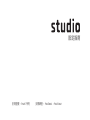 3
3
-
 4
4
-
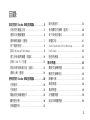 5
5
-
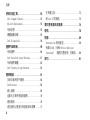 6
6
-
 7
7
-
 8
8
-
 9
9
-
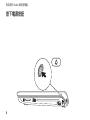 10
10
-
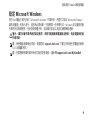 11
11
-
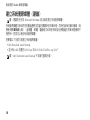 12
12
-
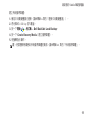 13
13
-
 14
14
-
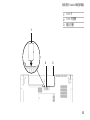 15
15
-
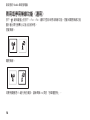 16
16
-
 17
17
-
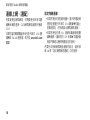 18
18
-
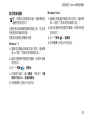 19
19
-
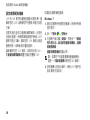 20
20
-
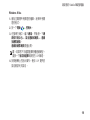 21
21
-
 22
22
-
 23
23
-
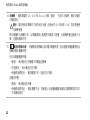 24
24
-
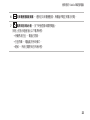 25
25
-
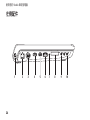 26
26
-
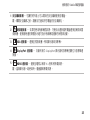 27
27
-
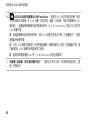 28
28
-
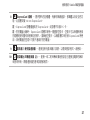 29
29
-
 30
30
-
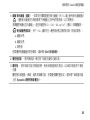 31
31
-
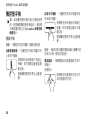 32
32
-
 33
33
-
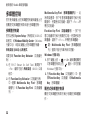 34
34
-
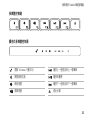 35
35
-
 36
36
-
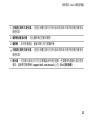 37
37
-
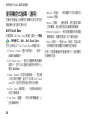 38
38
-
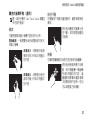 39
39
-
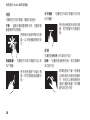 40
40
-
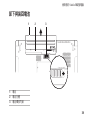 41
41
-
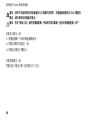 42
42
-
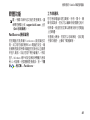 43
43
-
 44
44
-
 45
45
-
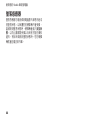 46
46
-
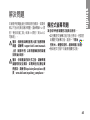 47
47
-
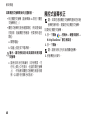 48
48
-
 49
49
-
 50
50
-
 51
51
-
 52
52
-
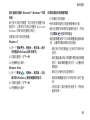 53
53
-
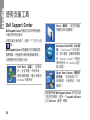 54
54
-
 55
55
-
 56
56
-
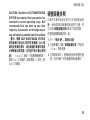 57
57
-
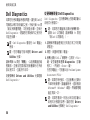 58
58
-
 59
59
-
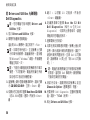 60
60
-
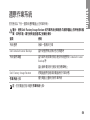 61
61
-
 62
62
-
 63
63
-
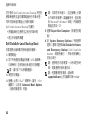 64
64
-
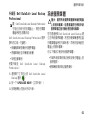 65
65
-
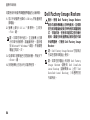 66
66
-
 67
67
-
 68
68
-
 69
69
-
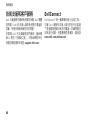 70
70
-
 71
71
-
 72
72
-
 73
73
-
 74
74
-
 75
75
-
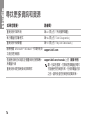 76
76
-
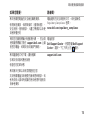 77
77
-
 78
78
-
 79
79
-
 80
80
-
 81
81
-
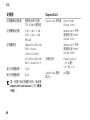 82
82
-
 83
83
-
 84
84
-
 85
85
-
 86
86
-
 87
87
-
 88
88
-
 89
89
-
 90
90
-
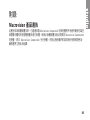 91
91
-
 92
92
-
 93
93
-
 94
94
-
 95
95
-
 96
96
-
 97
97
-
 98
98